Nem og hurtig Android Root-guide

Efter at have rootet din Android-telefon har du fuld systemadgang og kan køre mange typer apps, der kræver root-adgang.
Her er de 3 bedste måder, du kan tilpasse Microsoft Teams-appen på iOS og Android for at gøre den til din egen
Slå mørk tilstand til, så beskeder og andre ting i Teams på iOS og Android er nemmere at forstå og læse
Tilpas dine notifikationstyper for at undgå at have rod af notifikationer eller få dupe-notifikationer, når du er på skrivebordet
Ryd op på lagerpladsen, der bruges af Microsoft Teams-appen.
Ligesom Slack, Zoom og andre beskedapps er Microsoft Teams en service på tværs af platforme. Du kan nyde det på macOS, Windows, iOS og Android og endda internettet.
Det betyder, at der er mange måder, du kan justere Teams på, så de passer til dine behov. Vi har allerede talt om, hvordan du kan tilpasse din Microsoft Teams-oplevelse på desktop , men hvad med mobil? Fra mørk tilstand og mere, her er de 3 bedste måder, hvorpå du kan tilpasse Microsoft Teams på iOS og Android.
Der kommer et tidspunkt, hvor du måske vil kigge hurtigt på beskeder, om dagen eller sent om natten, uden at få ondt i øjnene. Ligesom på desktop har Microsoft Teams på mobil en mørk tilstand, som hjælper med dette. Når den er aktiveret, "slukker den lyset" og ændrer de hvide områder omkring appen til sorte. Dette forbedrer læsbarheden mange steder i Teams på iOS og Android.
Du kan aktivere det ved at trykke på hamburgermenuen (det ligner tre vandrette linjer) i venstre side af skærmen og derefter gå til Indstillinger. Du vil derefter se en vippekontakt til mørk tilstand øverst. Appen vil advare dig om, at den skal genstartes. Næste gang du starter den, har du den mørke tilstand. Du kan altid slå den fra igen ved at trykke på kontakten.
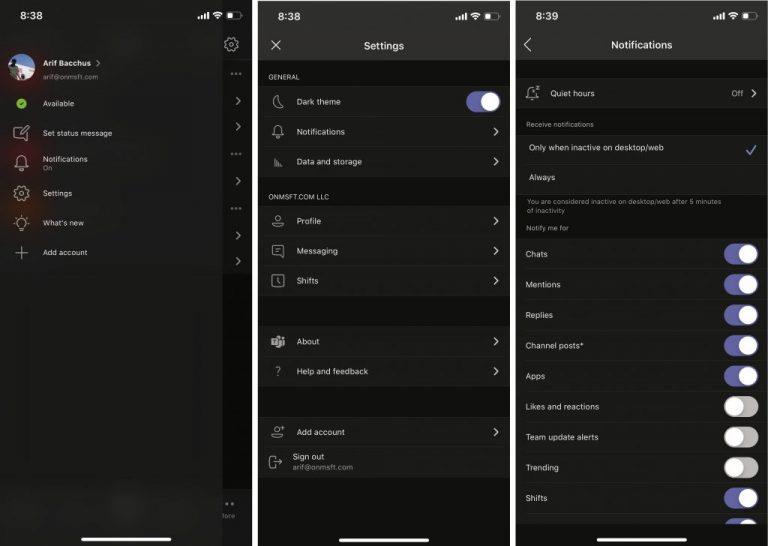
Andet på vores liste over tilpasningsmuligheder er meddelelser. Hvis du ikke er forsigtig, kan meddelelser blive et problem for Microsoft Teams. I nogle tilfælde, selv når du er aktiv på desktopversionen af appen, kan du ende med at blive spammet med meddelelser på iOS- og Android-versioner af appen. Du kan ende med at få besked for hvert enkelt svar, like eller reaktion i tråde, du var en del af.
Du kan tilpasse dine notifikationer i Teams-mobilappen for at undgå rod i dit notifikationscenter på iOS og Android. For at gøre dette skal du trykke på hamburgermenuen og derefter vælge Indstillinger. Vælg derefter Notifikationer. Herfra kan du slå stille timer til, som vil slå alle Teams-meddelelser fra i løbet af det valgte tidspunkt. Du kan også vælge kun at modtage meddelelser, når du er inaktiv på skrivebordet eller webapps. Endelig er der individuelle skiftekontakter til forskellige typer meddelelser, det være sig chats, omtaler, svar, kanalopslag og mere. Der er meget, du kan vælge, hvis du håber at rydde op i dine notifikationer og undgå rod.
Vores sidste tip vil være noget, der er vigtigt for dig, hvis du bruger en telefon, der ikke har meget lagerplads. Fra Teams-indstillingerne på iOS eller Android kan du ændre, hvor meget lagerplads Microsoft Teams bruger. For at gøre dette skal du klikke på hamburgermenuen og derefter vælge Indstillinger.
Du bør derefter se en mulighed for Data og lagring. Sørg for at klikke på dette. På iOS vil du se nogle muligheder for billedoverførselskvalitet. Der er fire indstillinger, du kan vælge, som involverer komprimering og sparer plads på din telefon. Hvis du er på Android, er der i mellemtiden nogle ekstra muligheder for at rense midlertidige filer eller nulstille appens database. Disse er gode til situationer, hvor du måske løber tør for plads, eller hvor Teams måske ikke fungerer korrekt.
Som sædvanlig vil vi slutte af med at nævne, at tilpasning af din oplevelse i Teams-appen på iOS og Android kun er én ting, du kan gøre. Vi har grundigt dækket Microsoft Teams i løbet af de sidste par måneder, og vores nyhedshub er fuld af andre how-tos, nyhedshistorier og meget mere. Du er velkommen til at tjekke det ud, og fortæl os, hvordan du tilpasser Teams, ved at sende os en kommentar nedenfor.
Efter at have rootet din Android-telefon har du fuld systemadgang og kan køre mange typer apps, der kræver root-adgang.
Knapperne på din Android-telefon er ikke kun til at justere lydstyrken eller vække skærmen. Med et par enkle justeringer kan de blive genveje til at tage et hurtigt billede, springe sange over, starte apps eller endda aktivere nødfunktioner.
Hvis du har glemt din bærbare computer på arbejdet, og du har en vigtig rapport, du skal sende til din chef, hvad skal du så gøre? Brug din smartphone. Endnu mere sofistikeret, forvandl din telefon til en computer for at multitaske lettere.
Android 16 har låseskærmswidgets, så du kan ændre låseskærmen, som du vil, hvilket gør låseskærmen meget mere nyttig.
Android Picture-in-Picture-tilstand hjælper dig med at formindske videoen og se den i billede-i-billede-tilstand, hvor du ser videoen i en anden brugerflade, så du kan lave andre ting.
Det bliver nemt at redigere videoer på Android takket være de bedste videoredigeringsapps og -software, som vi nævner i denne artikel. Sørg for, at du har smukke, magiske og stilfulde billeder, som du kan dele med venner på Facebook eller Instagram.
Android Debug Bridge (ADB) er et kraftfuldt og alsidigt værktøj, der giver dig mulighed for at gøre mange ting, f.eks. finde logfiler, installere og afinstallere apps, overføre filer, roote og flashe brugerdefinerede ROM'er og oprette sikkerhedskopier af enheden.
Med automatiske klik-applikationer behøver du ikke at gøre meget, når du spiller spil, bruger applikationer eller bruger opgaver, der er tilgængelige på enheden.
Selvom der ikke findes nogen magisk løsning, kan små ændringer i, hvordan du oplader, bruger og opbevarer din enhed, gøre en stor forskel i at bremse batterislid.
Den telefon, som mange elsker lige nu, er OnePlus 13, fordi den udover overlegen hardware også besidder en funktion, der har eksisteret i årtier: den infrarøde sensor (IR Blaster).
Google Play er praktisk, sikkert og fungerer godt for de fleste. Men der findes en hel verden af alternative appbutikker derude – nogle der tilbyder åbenhed, nogle der prioriterer privatliv, og nogle der bare er en sjov forandring.
TWRP giver brugerne mulighed for at gemme, installere, sikkerhedskopiere og gendanne firmware på deres enheder uden at bekymre sig om at påvirke enhedens tilstand, når de rooter, flasher eller installerer ny firmware på Android-enheder.
Hvis du tror, du kender din Galaxy-enhed godt, vil Good Lock vise dig, hvor meget mere den kan.
De fleste af os behandler vores smartphones opladningsport, som om dens eneste opgave er at holde batteriet i live. Men den lille port er meget kraftigere, end den giver den æren for.
Hvis du er træt af generiske tips, der aldrig virker, er her nogle, der stille og roligt har transformeret den måde, du tager billeder på.
De fleste børn foretrækker at lege frem for at studere. Disse mobilspil, der både er lærerige og underholdende, vil dog appellere til yngre børn.
Tjek Digital Wellbeing på din Samsung-telefon for at se, hvor meget tid du bruger på din telefon i løbet af dagen!
Falske opkaldsapplikationer hjælper dig med at oprette opkald fra din egen telefon for at undgå akavede og uønskede situationer.
Hvis du virkelig vil beskytte din telefon, er det tid til at begynde at låse din telefon for at forhindre tyveri samt beskytte den mod hacks og svindel.
USB-porten på din Samsung-telefon er til mere end blot opladning. Fra at forvandle din telefon til en stationær computer til at strømforsyne andre enheder, vil disse mindre kendte apps ændre den måde, du bruger din enhed på.
Her finder du de 10 bedste tastaturgenveje i Windows 10, som kan hjælpe dig i arbejdet, skolen og mere. Læs videre for at lære, hvordan du bruger dem effektivt.
Når du arbejder væk fra dit skrivebord, kan du få adgang til din pc ved hjælp af Windows Remote Desktop Connection. Denne guide hjælper dig med at aktivere og konfigurere indgående fjernskrivebordsforbindelser.
Opdag hvordan du tilpasser museindstillinger i Windows 10 for optimal brugeroplevelse. Juster kontrolfunktioner og hastighed effektivt.
Når du installerer en printer, bør din Windows 10-pc registrere din printer automatisk; trådløst på dit hjemmenetværk, eller tilsluttet printeren direkte til
Lær, hvordan du ændrer din standard Google-konto, og nyd nemheden ved at logge på én enkelt konto. Find hurtigt svar her!
Windows 10 indeholder flere mekanismer til at lære om hardware og software i dit system. For at få de mest detaljerede oplysninger, skal du bruge System Information-værktøjet.
Følg denne guide til, hvordan du ændrer din baggrund og får dit skrivebord til at se positivt unikt ud på Windows 11. Oplev tilpasningsmuligheder for at gøre din Windows 11 unik.
Printere er den perfekte måde at oprette fysiske versioner af elektroniske kvitteringer, fakturaer, formularer, breve og meget mere. Lær hvordan du annullerer udskriftsjobs effektivt.
Denne blog hjælper læsere med at deaktivere Copilot-funktionen på Windows, hvis de ikke ønsker at bruge AI-modellen.
Hvis du vil have Boogie Down Emote In Fortnite Gratis, så skal du aktivere et ekstra lag af beskyttelse, altså 2F-godkendelse. Læs dette for at vide, hvordan du gør det!

























